
Anpassen der Symbolleiste
Das Fenster „Stapel“ enthält eine Symbolleiste, die Sie Ihren Anforderungen entsprechend
anpassen können.
Hinweis: Möglicherweise wird die Symbolleiste nicht angezeigt, wenn Sie das Programm
„Compressor“ öffnen. Klicken Sie in diesem Fall auf die Taste in der rechten oberen Ecke
des Fensters „Stapel“, um die Symbolleiste einzublenden.
Symbolleiste im Fenster „Stapel“ anpassen
1
Führen Sie einen der folgenden Schritte aus, um die Palette zum Anpassen der
Symbolleiste zu öffnen:
• Wählen Sie „Darstellung“ > „Symbolleiste anpassen“.
• Klicken Sie bei gedrückter Taste „ctrl“ auf die Symbolleiste und wählen Sie „Symbolleiste
anpassen“ aus dem Kontextmenü aus.
• Klicken Sie in der Symbolleiste auf das Symbol „Anpassen“ (falls vorhanden).
55
Kapitel 4
Die Benutzeroberfläche von Compressor
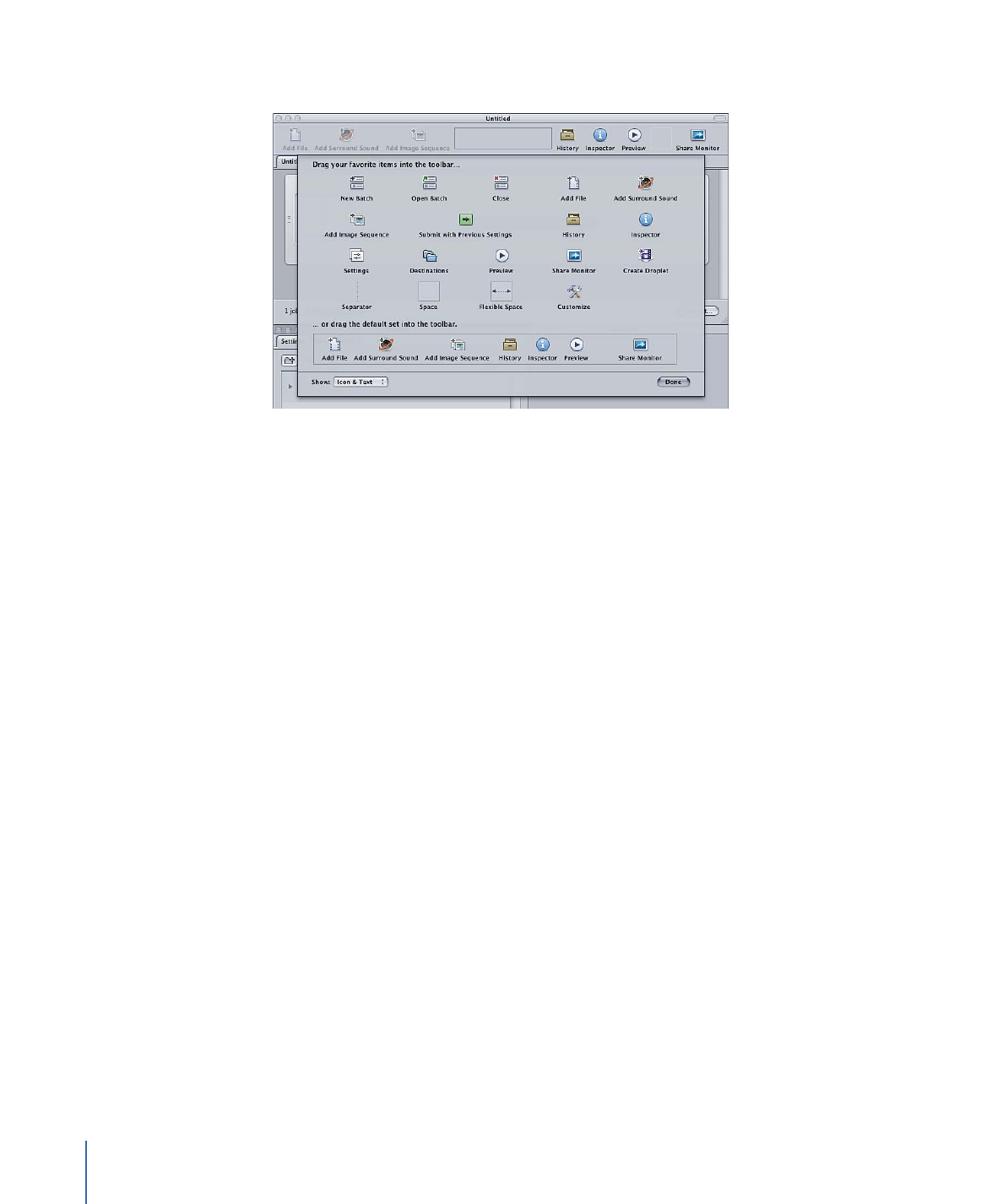
Die Palette mit den verfügbaren Werkzeugen wird geöffnet.
2
Führen Sie beliebige der folgenden Schritte aus, um die Symbolleiste anzupassen:
• Objekte aus der Symbolleiste entfernen: Bewegen Sie die Objekte aus der Leiste heraus.
• Objekte zur Symbolleiste hinzufügen: Bewegen Sie die Objekte aus der Palette der
verfügbaren Werkzeuge an die gewünschte Position in der Symbolleiste.
• Objekte in der Symbolleiste neu anordnen: Bewegen Sie die Objekte von ihrer aktuellen
Position zur gewünschten neuen Position.
• Standardkonfiguration der Symbolleiste wiederherstellen: Bewegen Sie den Standardsatz
(am unteren Rand der Palette) in die Symbolleiste.
• Anzeige von Objekten in der Symbolleiste konfigurieren: Wählen Sie eine Option aus dem
Einblendmenü „Zeigen“ aus.
Sie können wählen, ob Symbol und Text, nur das Symbol oder nur der Text angezeigt
werden soll.
3
Klicken Sie auf „Fertig“, wenn Sie fertig sind.
Hinweis: Die Symbolleistenkonfiguration wird als Teil der Fensteranordnung gesichert.
Weitere Informationen zu Anordnungen finden Sie unter
Erstellen und Verwalten von
Fensteranordnungen in Compressor
.
56
Kapitel 4
Die Benutzeroberfläche von Compressor

Sie können der Symbolleiste mehr Objekte hinzufügen, als vom Platz her angezeigt
werden können. In diesem Fall wird am rechten Rand der Symbolleiste ein Doppelpfeil
angezeigt. Durch Klicken auf diesen Pfeil können Sie eine Liste mit den Symbolen
einblenden, die nicht in die Symbolleiste passen.
Click these arrows
to see items that did
not fit in the toolbar.